آموزش دستور stretch در اتوکد و نحوه کشیدن در اتوکد
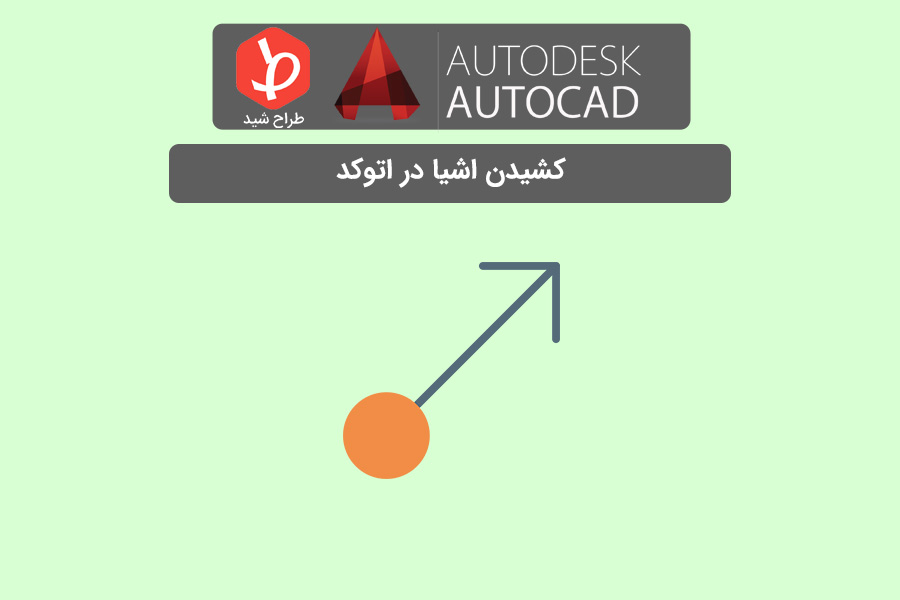
همان طور که می دانیم محیط اتوکد دارای دو فضای دو بعدی و سه بعدی می باشد. که هر کدام خصوصیات منحصر به فرد خود را دارند. اما امروز قصد داریم تا در این قسمت از آموزش اتوکد دستور stretch در اتوکد که یکی از فرمان هایی که در محیط دو بعدی این نرم افزار کاربرد دارند را برای شما بیان کنیم با ما همراه باشید.
کاربرد دستور stretch در اتوکد چیست
حتما برای شما هم پیش آمده است که بخواهید طول یک شکل در اتوکد را کم و یا زیاد کنید. اما این امکان برای شما فراهم نشده زیرا پیوستگی شکل مورد نظر شما از بین خواهد رفت. و برای این کار شما مجبورید که کل شکل خود را پاک کرده و دوباره با اندازه های دلخواه خود رسم نمایید.
هم چنین اگر برای افزایش طول و یا کاهش طول شکل مورد نظرتان بخواهید از دستور scale استفاده نمایید؛ کل کار شما به ابعاد بزرگ و یا کوچک تبدیل می شود. در حالی که ما قصد داشتیم که شکل ما فقط از نظر طولی تغییر مقیاس دهد.
پس راه حل مناسب چیست
برای خطوط ساده ای که در اتوکد رسم می شود شما دارای یک راه حل ساده برای افزایش یا کاهش خطوط هستید. فقط کافیست بر روی خط ساده ی خود کلیک چپ کرده تا نقاط معرف خط شما ظاهر شوند. سپس بر روی نقطه ی انتهایی خط کلیک کنید. سپس خط را تا نقطه ی دلخواه خود ادامه دهید.
بدین ترتیب خط مورد نظر شما به ارتفاع دلخواهتان خواهد رسید.
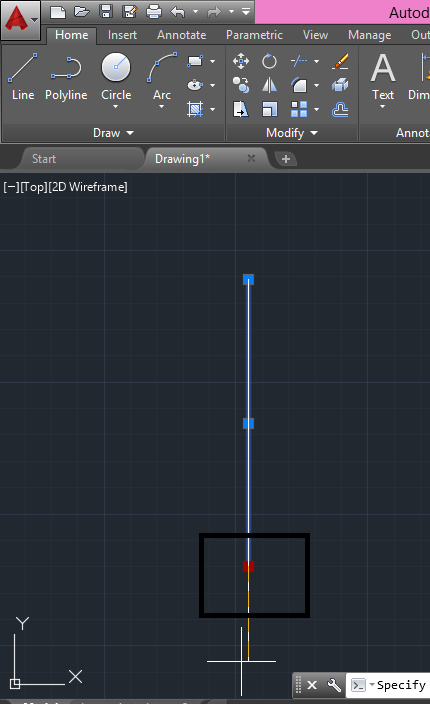
اما این امر فقط برای خطوط ساده بود. و این قظه در اشکال دو بعدی به روش دیگری حل خواهد شد.
برای افزایش یا کاهش طول اضلاع اشکال خود در اتوکد کافی است تا از دستور stretch در اتوکد استفاده نمایید.
کاربرد این دستور در افزایش یا کاهش طول اشکال دو بعدی در اتوکد با حفظ هم بستگی در آن است. به این شکل، با اجرای این دستور و اعمال تغییرات بر روی آن شکل شما ابعاد خود را حفظ می کند. و فقط از نظر طولی افزایش یا کاهش پیدا می کند. و در ابعاد دیگر ثابت خواهد ماند. و این تفاوت این دستور با دستور های scale و.. است. به این صورت می توانید تغییرات طولی شکل خود را اعمال نمایید.
هم چنین حفظ هم بستگی در شکل به این معناست که شکل شما با تغییر طول از هم جدا نشده و هم بستگی قبلی خود را حفظ خواهد کرد.
حال که با کاربرد دستور stretch در اتوکد دو بعدی آشنا شده اید. نوبت به توضیحات مربوط به نحوه ی اجرای این دستور رسیده است. که در زیر به ان خواهیم پرداخت.
نحوه ی اجرای دستور stretch در اتوکد
برای اجرای این دستور نیز مانند تمامی دستورات در اتوکد دارای روش های متعددی برای اجرا هستیم که در زیر به آن خواهیم پرداخت.
روش اول: روش اول و همیشگی ما برای اجرای دستورات در اتوکد، تایپ این دستور در قسمت خط فرمان پایین صفحه است. برای این کار کافی است تا کلمه ی مورد نظر (stretch) را در خط فرمان پایین صفحه تایپ نمایید. تا این دستور در بالای خط فرمان برای شما ظاهر شود.
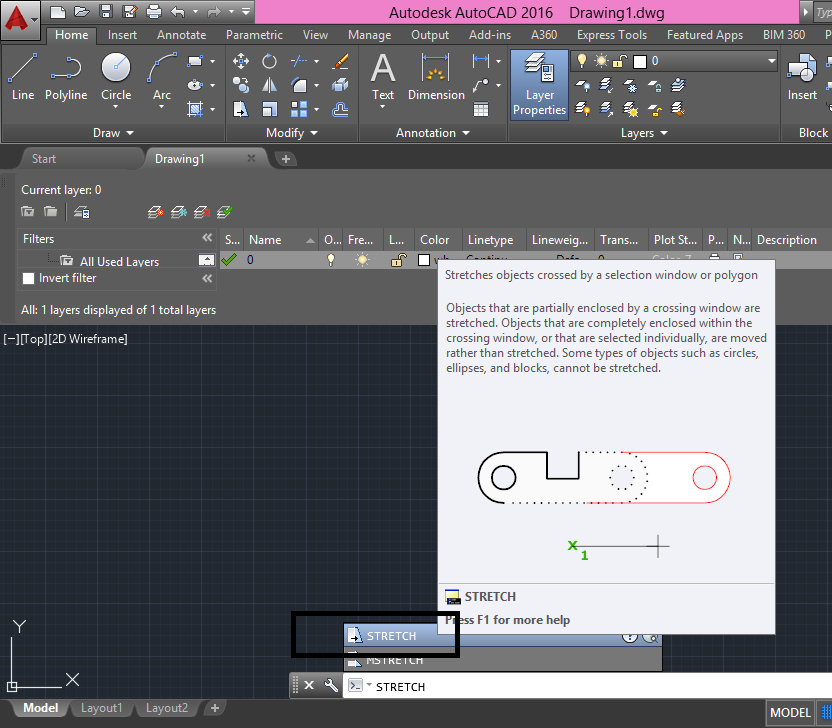
نکته: بسیاری از دستورات در اتوکد دارای حرف میانبر هستند. که این حروف میانبر در سریع تایپ کردن دستورات مهم و سرعت عمل شما بسیار موثر است. حرف میانبر دستور stretch در اتوکد نیز حرف s است. بدین ترتیب شما با تایپ حرف s، و زدن دکمه ی enter کیبورد خود، می توانید این دستور را اجرا نمایید.
هم چنین می توانید با حرکت دادن موس خود بر روی این فرمان ظاهر شده و نگه داشتن موس بر روی آن (بدون فشردن کلیک) از کادر راهنمای باز شده بهره ببرید. این کادر توضیح کوچکی را نسبت به دستور در حال اجرا در اختیار شما قرار می دهد . این توضیح با عکسی مرتبط همراه شده است. که در آن کشیدگی جسمی را نشان داده که دیگر ترکیبات ان ثابت و پایدار باقی مانده است. و این همان کاریست که دستور stretch در اتوکد انجام می دهد.هم چنین همواره می توانید با فشردن دکمه ی f1 کیبورد خود ، از راهنمایی های بیشتر نرم افزار بهره مند شوید.
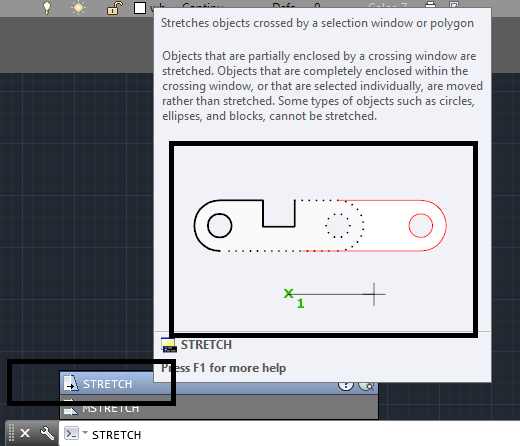
پس از مشاهده ی این دستور می توانید بر روی آن چپ کلیک نمایید. تا دستور برای شما اجرا شود.
روش دوم: روش دوم اجرای این دستور stretch در اتوکد ، پیدا کردن آن از بین گزینه های موجود در باکس دستورات بالای صفحه می باشد. برای این کار ابتدا وارد سربرگ home شده و از پنل modify (با توجه به این که این دستور یک دستور ویرایشی است) گزینه ی stretch را مانند شکل بیابید. سپس با کلیک چپ بر روی گزینه ی مورد نظر آن را انتخاب نمایید.
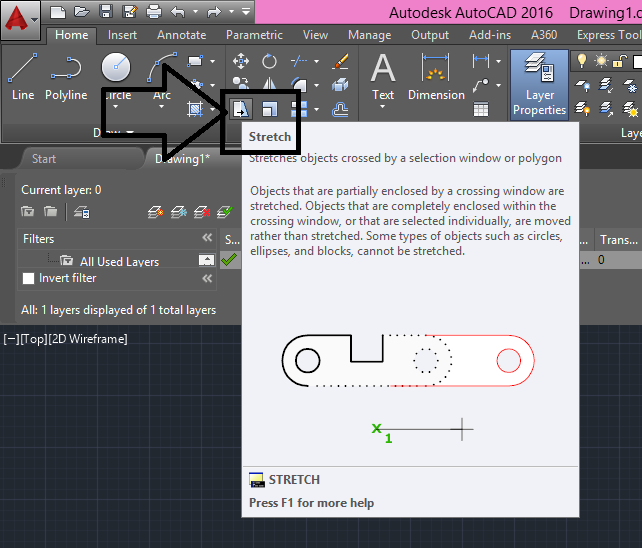
روش سوم: این روش مانند روش دوم است. با این تفاوت که شما ابتدا باید از بالای صفحه به طور مستقیم دکمه ی modify را فشار دهید. تا منوی راهنما برای شما نمایان شود. پس از باز شدن منوی راهنما می توانید گزینه ی stretch را از میان گزینه ها پیدا کرده و بر روی آن کلیک چپ نمایید. تا دستور برای شما اجرا شود.
حال با اجرای این دستور توسط یکی از روش های گفته شده در بالا، نرم افزار از شما می خواهد تا شکل خود را انتخاب نمایید.
دقت کنید که برای این کار، شما باید قسمتی از کار خود را که قصد دارید کوتاه تر و یا بلند تر شود انتخاب نمایید. به طور مثال اگر شکل شما ترکیبی از یک داره و یک مستطیل است. و شما قصد دارید که فقط طول مستطیل خود را افزایش دهید. کافی است تا فقط اضلاع مستطیل خود را در این مرحله انتخاب نمایید.
برای انتخاب اضلاع مورد نظر باید استفاده از رسم پنجره (window) این کار را انجام دهید. و از انتخاب شکل خود بوسیله ی کلیک چپ اجتناب نمایید. به خاطر داشته باشد که اگر برای انتخاب اضلاع تان از کلیک چپ استفاده کنید. دستور stretch در اتوکد به مانند دستور move برای شما عمل کرده و تنها شکل شما را جابه جا می کند.
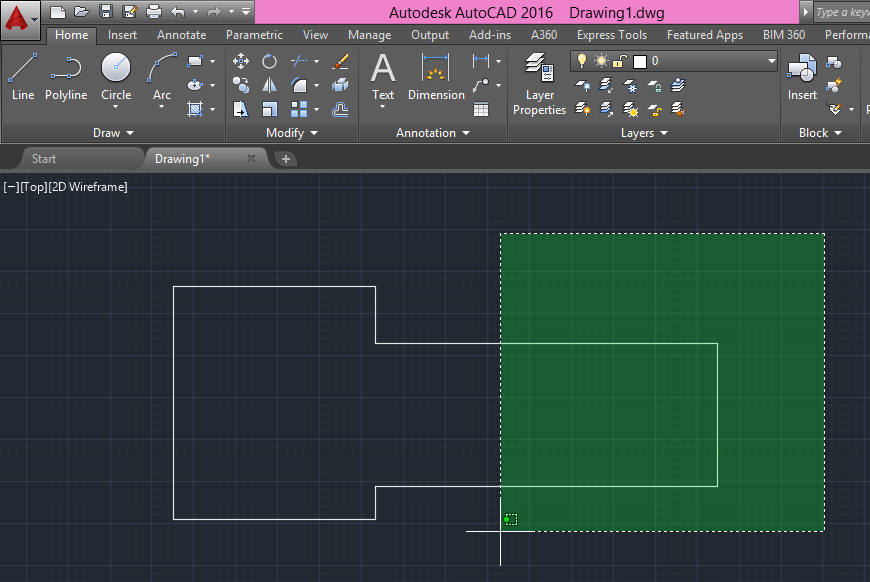
حال پس از انتخاب شکل خود از طریق رسم پنجره، دکمه ی enter کیبورد خود را بفشارید تا شکل مورد نظر برای شما انتخاب شود.
سپس با حرکت موس خود به طرف بیرون می توانید به طول شکل خود را به مقدار دلخواه اضافه نمایید. هم چنین می توانید برای کاهش طول شکل مورد نظر خود ، موس را به سمت داخل حرکت دهید. تا طول شکل شما کاهش پیدا کند. همان طور که مشاهده می کنید. با کاهش و یا افزایش طول شکل شما، دیگر اجزای شکلتان تغییری نکرده و ثابت خواهد ماند. و این به معنای حفظ پیوستگی است.
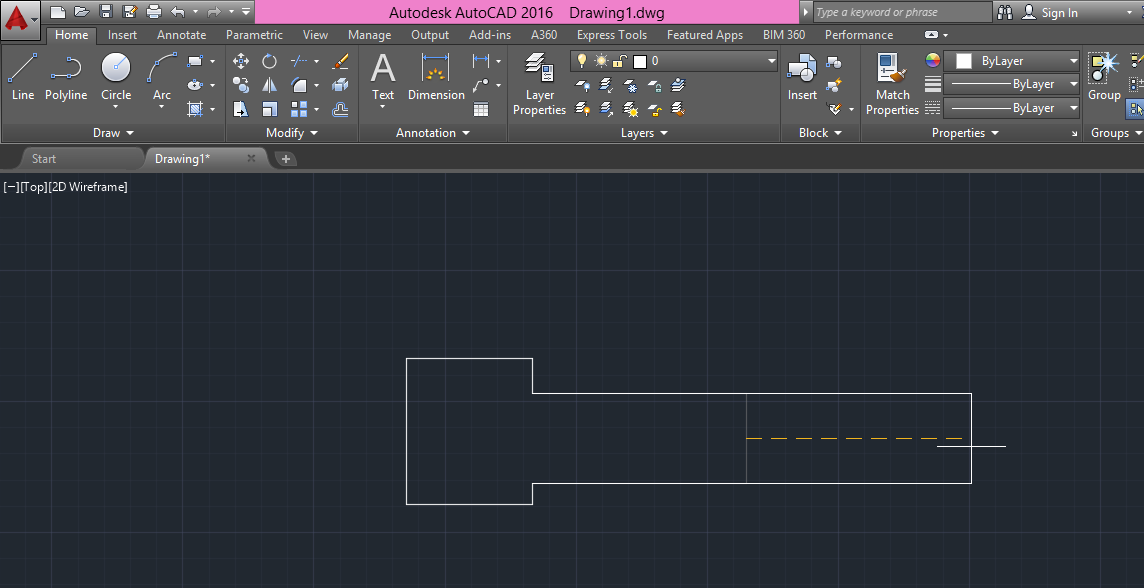
تا به اینجای مقاله با دستور stretch در اتوکد و نحوه ی تغییر طول در اشکال در بعدی در نرم افزار اتوکد را آموختیم. امید وارم از این مقاله لذت برده باشید. لطفا نظرات و سوالت خود را در سایت با ما در میان بگذارید.







دیدگاهتان را بنویسید